
レンタルサーバーに取得したドメインを紐付けよう!【ブロク作成に挑戦!Day7】
どうも!
ゼロからブログ作成中のゆえです♪
前回は独自ドメインを取得しました。
はじめは難しそう~と思っていましたが、やってみると意外と簡単でしたよ♪
本日はレンタルサーバーにドメインを設定(紐付け)する作業をおこないます。
ブログ開設までの流れ、5つのステップのうちの3つめですよ~^^
それでは、やってみましょう~!
独自ドメインの設定手順(エックスサーバー)
1.エックスサーバートップページ右上のログインからXserverアカウント(旧インフォパネル)をクリック
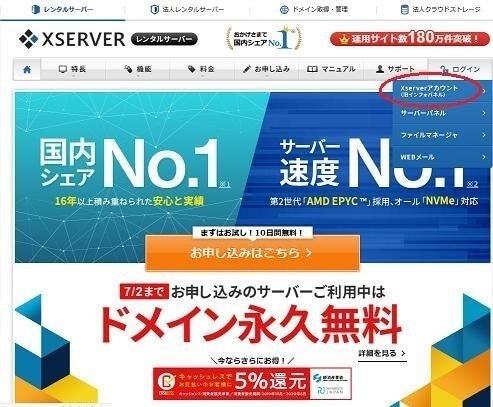
2.Xserverアカウント(旧インフォパネル)にログインする
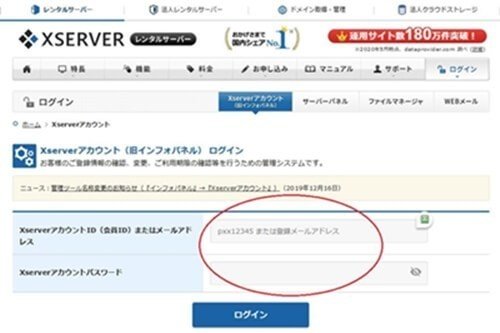
ログインしたら、ご契約一覧のところにあなたの契約したサーバーの情報があります。
サーバーの項目の中に、「操作メニュー」がありそこに「サーバー管理ボタン」があるのでクリック。
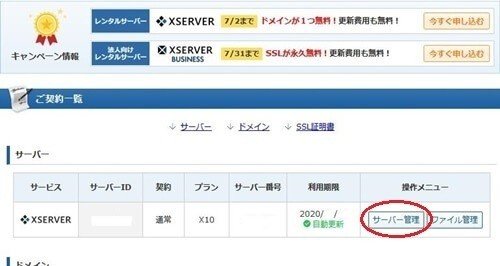
するとサーバーパネルというページにログインできます。
ページ内のドメインという項目をみてください。
その中に、「ドメイン設定」があるので、クリック。
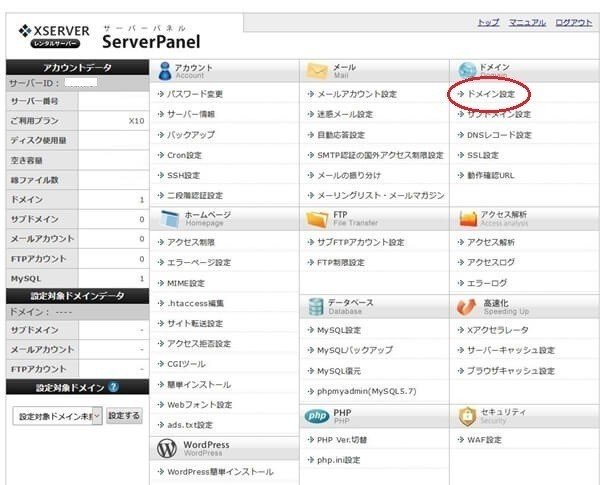
すると、ドメイン設定のページになります。
このページは今自分が契約しているサーバーの中にどれだけの独自ドメインが設定されていますか?という事がわかるページです。
なので、自分が設定しているドメインの一覧が出てきます。
最初の状態でしたら、自分がサーバーIDとして設定入力したドメインがひとつあるはずです。(なんでも好きな文字列でいいといったやつです笑)
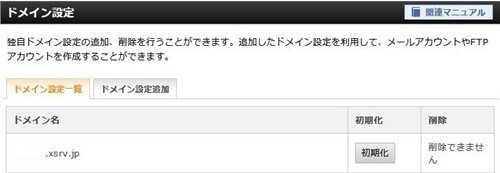
こちらは、独自ドメインではなくてエックスサーバーで使えるドメインということだと思ってください。
(ただし、基本的にこのサーバーIDドメインは使用しません)
このあと、取得した独自ドメインの方を使っていくことになりますよ。
では、いよいよ独自ドメインの設定をしましょう!
ドメイン設定一覧の右側タブにドメイン設定追加タブがあるのでそちらをクリック
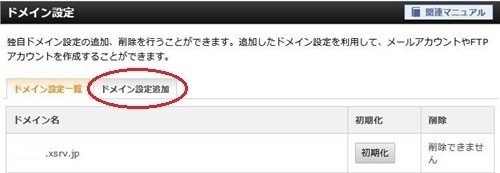
すると、ドメイン名を入力する場所があるので、取得したドメインを記入します。
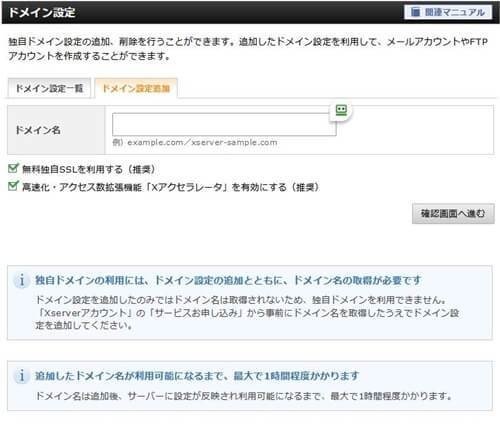
例)yueyuerin.comというドメインを取得したなら、それをドメイン名にそのまま記入してください。
このとき、

このふたつにチェックが入っていることを確認してください。
(入っていなければチェックする)
このふたつを簡単に説明すると・・・
・無料独自SSLを利用する(推奨)・・・セキュリティを強化するもの
・高速化・アクセス数拡張機能「Xアクセラレータ」を有効にする(推奨)・・・単純に言えば機能がよくなりますよ~ということです(笑)
チェックを確認したら、「確認画面へ進む」をクリック。
以下のドメイン設定を追加しますか?と聞かれるので、入力した内容に間違いがなければ、「追加する」をクリックします。
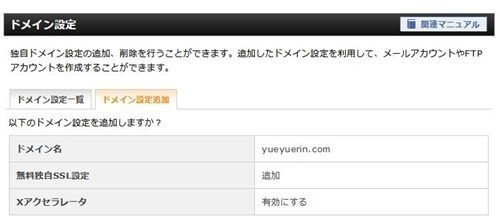
すると、あなたが契約したエックスサーバーに取得した独自ドメインを設定できたという表示がされます。
ちゃんと設定できていたら、先程の「ドメイン設定一覧」タブ内に取得したドメイン名が表示されます。
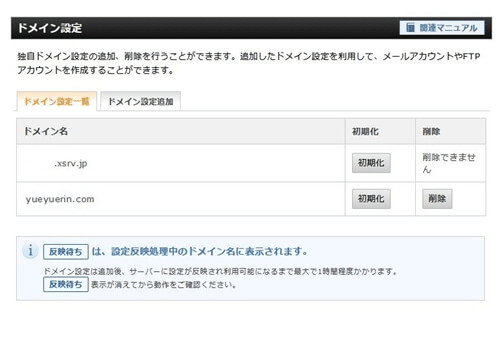
ここに表示があれば、確実に独自ドメインが設定できているということになります。
お疲れさまでした♪
この記事が気に入ったらサポートをしてみませんか?
